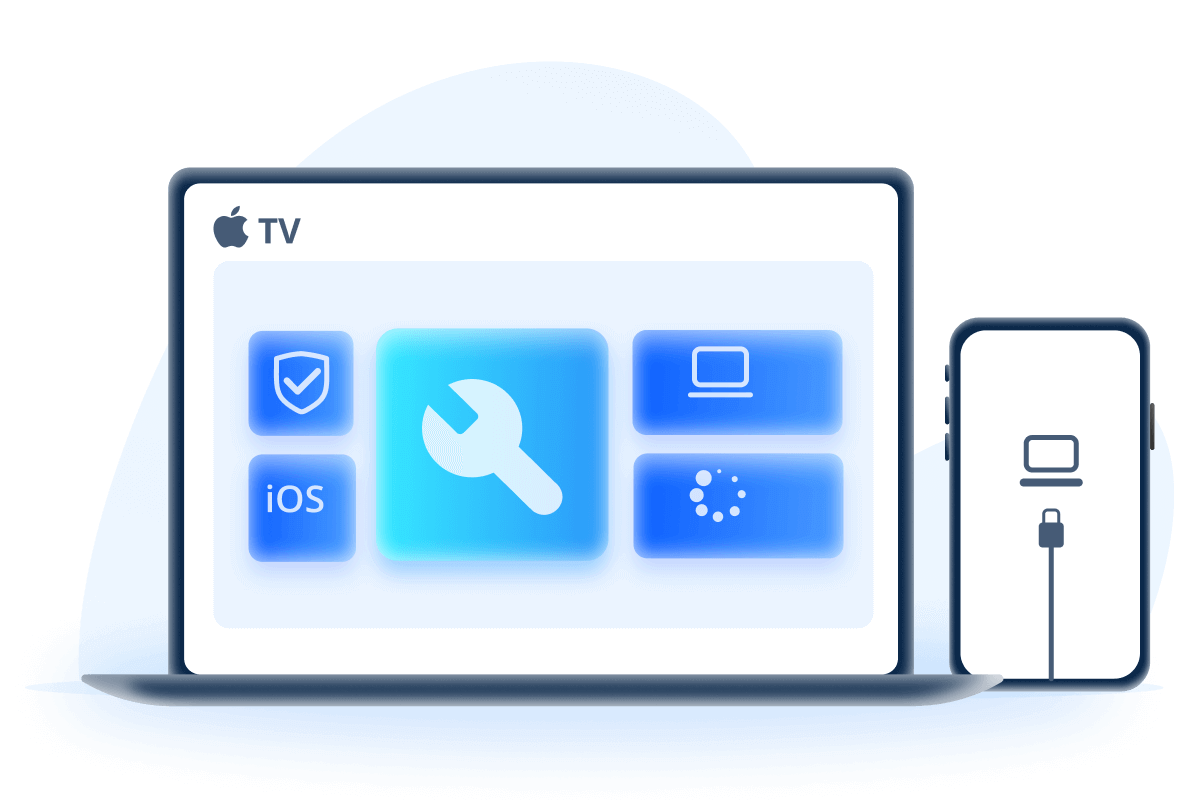A tela sensível ao toque é a principal forma de controlar seu iPhone. Quando o touch do iPhone parou de funcionar, o iPhone não opera corretamente. Seja usando determinado software ou fazendo chamadas, a falha na tela do iPhone é, sem dúvida, um problema muito problemático.
Há muitos motivos para esse problema, e você pode corrigir o problema de iPhone touch não funcionar de acordo com diferentes situações. Listamos aqui 7 métodos que você pode consertar em casa, inclusive métodos sem perder dados, venha para tentar!

Catálogo [Esconder]
- Possíveis razões pelas quais o touch do iPhone não funciona
-
Como corrigir quando o touch do iPhone parou de funcionar?
- 1. Force a reinicialização do iPhone
- 2. Limpe a tela de toque do iPhone
- 3. Ajuste a sensibilidade do 3D Touch
- 4. Ajuste a temperatura do dispositivo - esfriar ou aquecer
- 5. Desconecte acessórios Lightning e USB-C
- 6. Corrija você mesmo o problema de iPhone touch não funcionar (Não apagar dados)

- 7. Restaure o iPhone para as configurações originais (Apagar dados)
Possíveis razões pelas quais o touch do iPhone não funciona
Geralmente, há 8 principais razões para a tela do iPhone não responder ao toque:
- Dano físico na tela: A tela do iPhone sofrer danos físicos, como uma batida ou queda.
- Problemas de software: Erros de software ou falhas no sistema podem deixar a tela do iPhone inoperante.
- Falha no multi-toque: O iPhone suporta multi-toque. Se um dos pontos de toque falhar, toda a tela pode se tornar inoperante.
- Erros de calibração da tela: A calibração da tela pode estar incorreta, resultando em controle de toque impreciso ou na tela não deslizando.
- Problemas de conexão com o painel de toque: Existem alguns problemas de conexão entre a tela e a placa-mãe.
- Danos por água ou umidade: Se o iPhone entrar em contato com água ou for exposto a condições úmidas, a tela pode parar de responder.
- Temperaturas muito frias ou quentes: Se o seu iPhone for exposto a temperaturas extremas, a tela poderá parar de responder.
- Componentes externos inadequados: O uso de uma capa de telefone ou protetor de tela inadequado afeta os cliques e toques na tela do telefone.
Como corrigir quando o touch do iPhone parou de funcionar?
Após entender as possíveis causas, aqui estão 7 maneiras de resolver o problema de iPhone não funciona ao Touch. Siga as instruções abaixo para resolver rapidamente o problema.
1 Force a reinicialização do iPhone
Para muitos problemas, forçar a reinicialização é uma solução muito eficaz para o problema de tela do iPhone não funcionar. Lembre-se de que diferentes modelos de iPhone têm métodos específicos para forçar a reinicialização. Siga as instruções para o seu modelo:
iPhone 6s ou iPhone SE (1ª geração):
Pressione e segure os botões de "Repouso/Despertar" e "Home" ao mesmo tempo, soltando-os quando o logotipo da Apple aparecer.
iPhone 7 e iPhone 7 Plus:
Pressione e segure o botão de "Volume para baixo" e o botão de "Repouso/Despertar" ao mesmo tempo, soltando-os quando o logotipo da Apple aparecer.
iPhone 8/SE (2ª geração)/X/XS/XR/11/12/13/14/15/16:
Pressione o botão de "Volume para cima", depois o de "Volume para baixo" e, finalmente, pressione e segure o botão de "Energia" até ver o logotipo da Apple.
Espere uns segundos, e ligue seu iPhone novamente.

2 Limpe a tela de toque do iPhone
Quando a tela do iPhone parou de funcionar do nada, pode ser devido a sujeira ou contaminação na tela. Prepare um pano de microfibra limpo e macio ou um pano de limpeza para óculos. Limpe suavemente a tela, especialmente nas áreas com sujeira ou marcas de dedo. Espere a tela secar completamente e ligue o iPhone novamente.

3 Ajuste a sensibilidade do 3D Touch
Se os métodos acima não funcionar, tente ajustar a sensibilidade do 3D Touch para corrigir o problema de tela do iPhone não responder.
Passo 1: Vá para “Ajustes” > “Acessibilidade” > “3D Touch”, ative a opção “3D Touch”.
Passo 2: Role para baixo e ajustar a sensibilidade do 3D para “Fraco”, “Médio” ou “Forte” de a cordo com suas necessidades.
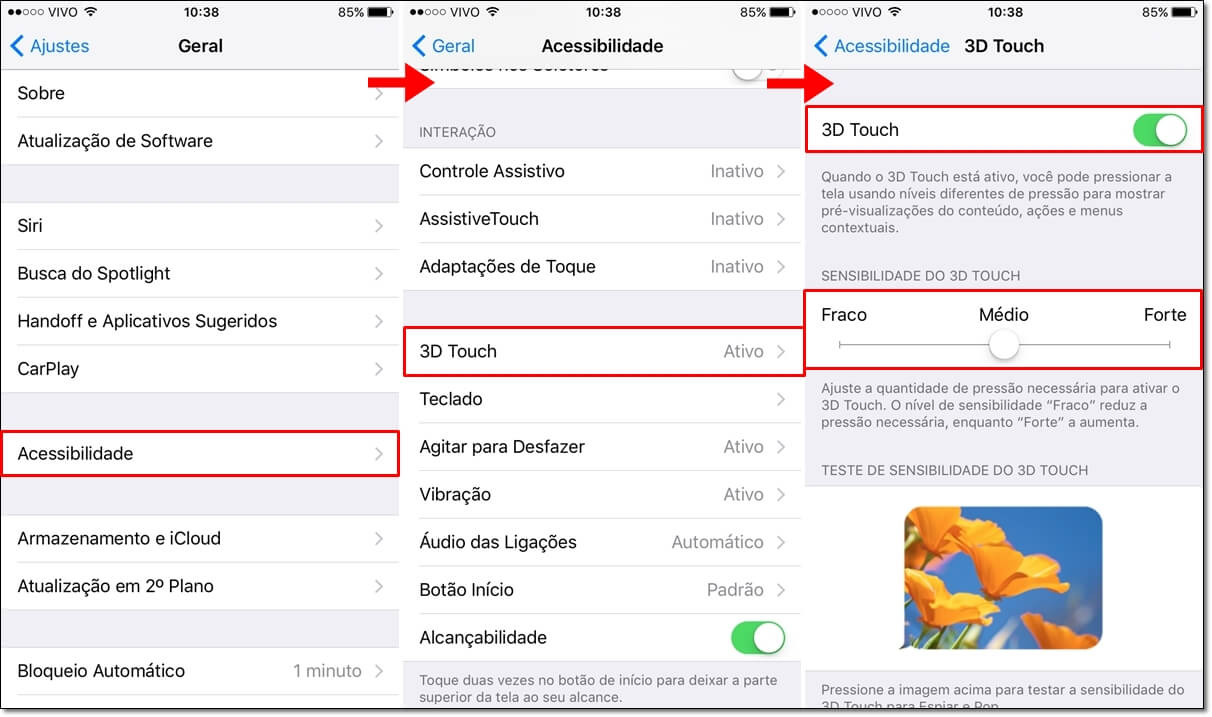
4 Ajuste a temperatura do dispositivo - esfriar ou aquecer
Conforme mencionado na primeira parte, se a temperatura estiver muito fria ou muito quente, isso causará mau funcionamento do controle de toque do iPhone. Portanto, se você estiver em uma situação extrema, primeiro resfrie ou aqueça seu iPhone. Quando a temperatura do iPhone voltar ao normal, a função da tela de toque do iPhone também voltará ao normal.
Tips:
Não coloque o dispositivo em ambientes extremos, como dentro de um carro, sob o sol, na neve, etc., para evitar que o dispositivo perca temperatura.
5 Desconecte acessórios Lightning e USB-C
Se o iPhone Touch não funcionar epentinamente e você tiver acessórios Lightning ou USB-C conectados, tente desconectar quaisquer acessórios Lightning ou USB-C. Embora essa solução funcione apenas em alguns casos, ele pode ajudar a resolver o problema eficientemente.
Verifique se há acessórios Lightning ou USB-C conectados, como cabos de carregamento, fones de ouvido ou cabos de dados. Desconecte todos os acessórios dos portos do iPhone.

6 Corrija você mesmo o problema de iPhone touch não funcionar (Não apagar dados)
Se o Touch do iPhone não funcionar for causada por falhas do sistema, posso consertar meu sistema iOS sozinho? Os dados serão perdidos?
Não se preocupe! Você pode usar iMyFone Fixppo para corrigir os problemas de touch do iPhone com seu próprio, todo o processo de reparo não excluirá nenhum dos seus dados! Sem oeprações manuais adicionais e tecnologia ténica, apenas com um clique, o Fixppo pode concluir automaticamente o reparo.
Vantagens do reparo para iMyFone Fixppo:
- Operação simples e interface amigável, qualquer pessoa pode reparar o sistema iOS em casa.
- Taxa de sucesso de reparo de 99% para o problema de iPhone touch não funcionar.
- A segurança de privacidade e dispositivo é 100% garantida e não há necessidade de se preocupar com vazamento de informações.
- Suporta todos os dispositivos e versões iOS, incluindo iPhone 15/16 e iOS 26/18 e outros.
- Mais de 150 outros problemas no iOS podem ser resolvidos facilmente, como, iPhone com ghost touch, touch não funciona na parte de baixo, iPhone escurece a tela sozinho, etc.
Baixe grátis o Fixppo e corrija o touch do iPhone agora mesmo!
Touch do iPhone parou de funcionar? Siga os 4 passo simples aqui para resolver seu problema rapidamente!
Passo 1: Baixe e instale o iMyFone Fixppo no seu computador ou no celular, e clique em "Reparo do Sistema Apple" e, escolha “Modo Padrão”.

Passo 2: Conecte o iPhone ao PC, o programa detectará seu dispositivo automaticamente. Se não detectar, coloque seu iPhone no Modo de Recuperação seguindo as instruções da tela.

Passo 3: Em seguida, o programa mostrará o modelo do seu dispositivo e o pacote de firmware adequado. Clique em “Download” para obter o firmware.

Passo 4: Clique em "Iniciar", o Fixppo vai reparar seu sistema imeditamente. Espere uns minutos, o problema de iPhone touch foi corrigido com sucesso!

Siga ao guia de uso do Fixppo abaixo para corrigir mais problemas do sistema iOS com seu próprio!
7 Restaure o iPhone para as configurações de fábrica (Apagar dados)
O iPhone parou de funcionar o touch. Se não quiser usar ferramentas de terceiros, tente restaurar o iPhone para as configurações de fábrica. Este método requer o uso do iTunes e Finder, verifique que seu iTunes ou Finder está com versão mais recente. E siga as etapas abaixo para restaurar seu iPhone:
Isso apagará todos os dados do iPhone, incluindo aplicativos, fotos e configurações. Faça backup dos dados importantes antes de continuar.
Usando o iTunes:
Passo 1: Abra o iTunes e clique no ícone do iPhone no canto superior esquerdo.
Passo 2: Na página "Resumo", clique em "Restaurar iPhone". Se houver um backup, selecione "Restaurar deste backup"; caso contrário, escolha "Configurar como novo iPhone".
Passo 3: Clique em "Continuar" e concorde com os termos. O sistema começará a baixar o software do iPhone.
Após o download, o sistema restaurará o iPhone às configurações de fábrica. Mantenha o dispositivo conectado e aguarde a conclusão.
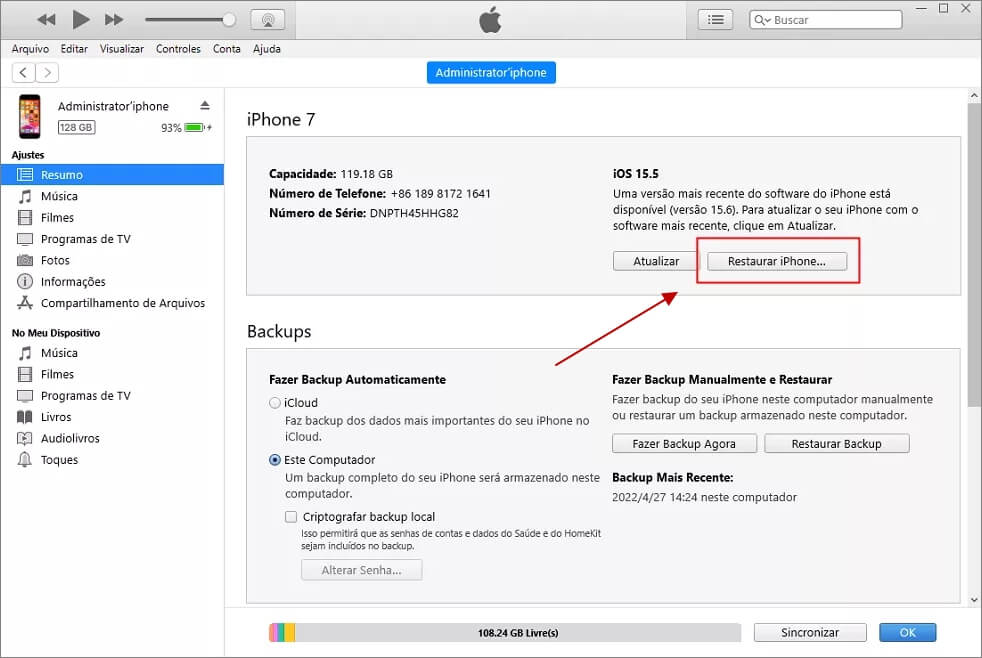
Usando o Finder (somente no macOS Catalina 10.15 ou mais recente):
Passo 1: Abre o Finder. Na barra lateral, clique no seu iPhone.
Passo 2: No painel de "Resumo", clique em "Restaurar".
Passo 3: Confirme a operação na janela de aviso, que lembra que a restauração apagará todos os dados. Depois, o sistema começará a baixar o software do iPhone.
Após o download, o sistema restaurará seu iPhone às configurações de fábrica. Este processo pode demorar, aguarde até a conclusão.
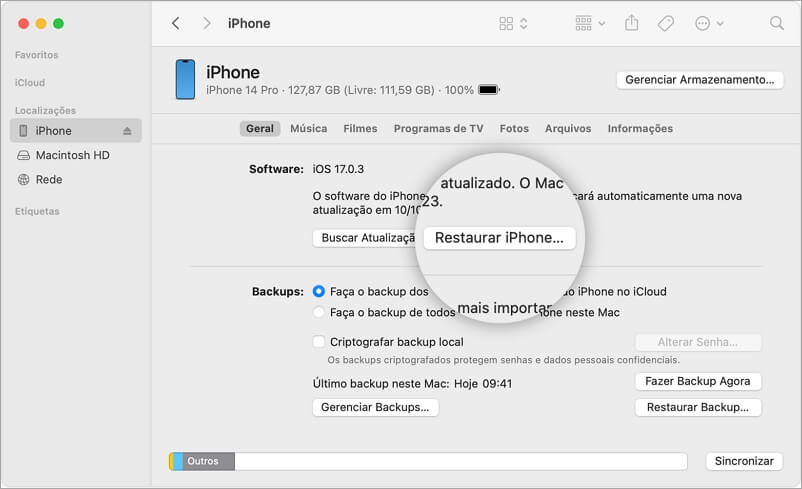
Conclusão
Quando o Touch do iPhone parou de funcionar, não entre em pânico, e nem envie seu iPhone para uma oficina off-line. Tnte estes 7 métodos simples para resolver seu problema sem nenhum estresse!
Se você deseja economizar tempo e esforço, ou evitar o risco de perda de dados, o iMyFone Fixppo é sua melhor escolha! Se essa solução ajudar, compartilhe-a com outras pessoas que precisam de ajuda!